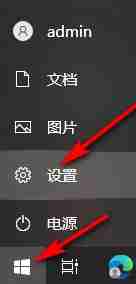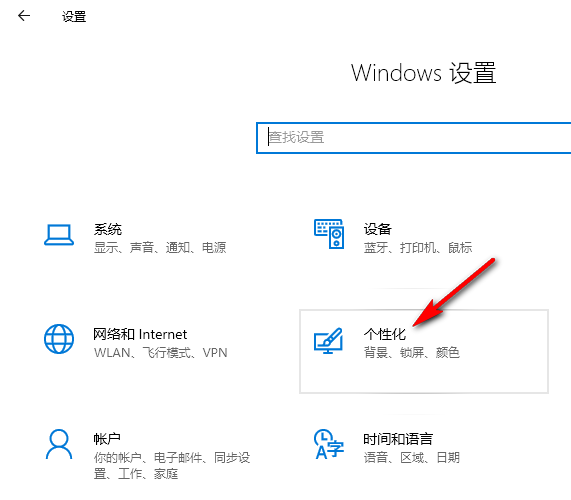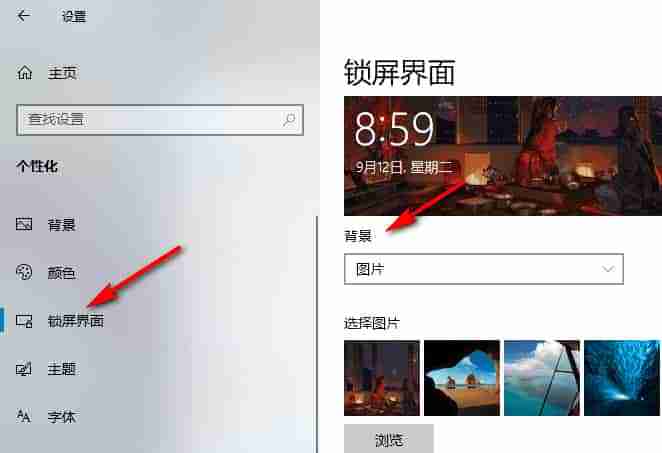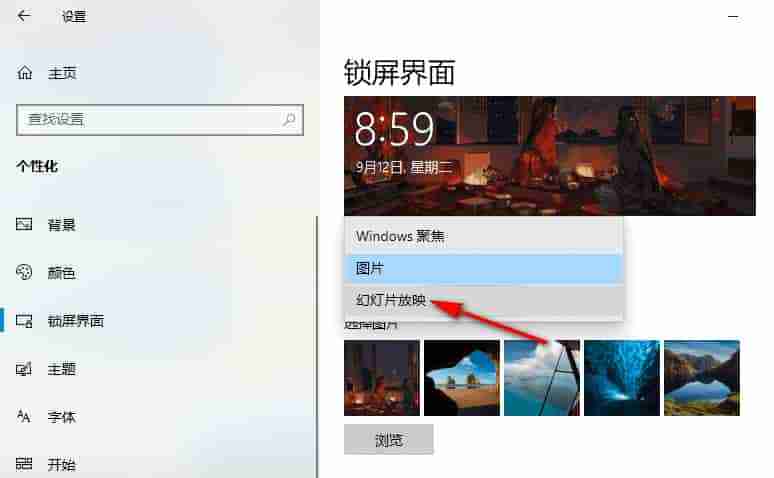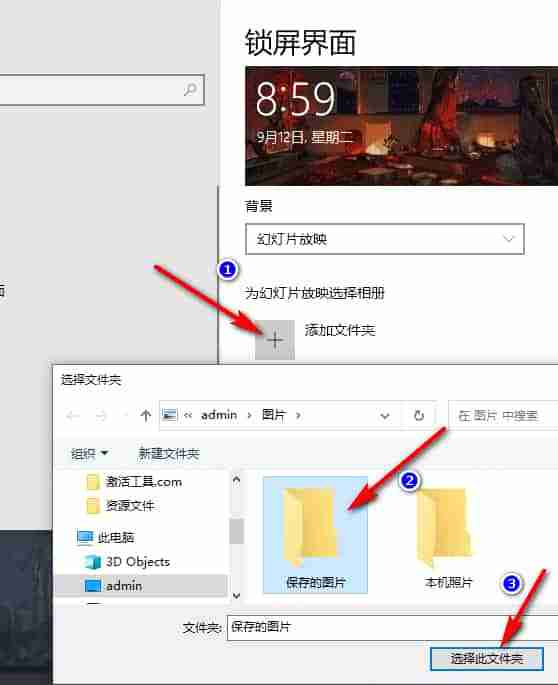首页 >
文章列表 > Win10锁屏背景如何设置为幻灯片放映 Win10锁屏背景设置为幻灯片放映的方法
Win10锁屏背景如何设置为幻灯片放映 Win10锁屏背景设置为幻灯片放映的方法
win10
锁屏背景
幻灯片放映
481
2025-03-26
轻松设置Win10锁屏背景为幻灯片播放!本文将引导您一步步完成Win10系统锁屏背景的幻灯片设置,让您的电脑桌面焕然一新。
Win10锁屏幻灯片设置教程
- 点击桌面左下角的“开始”菜单,选择“设置”。
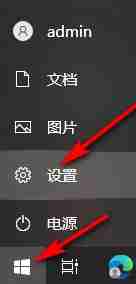
- 在“设置”窗口中,点击“个性化”选项。
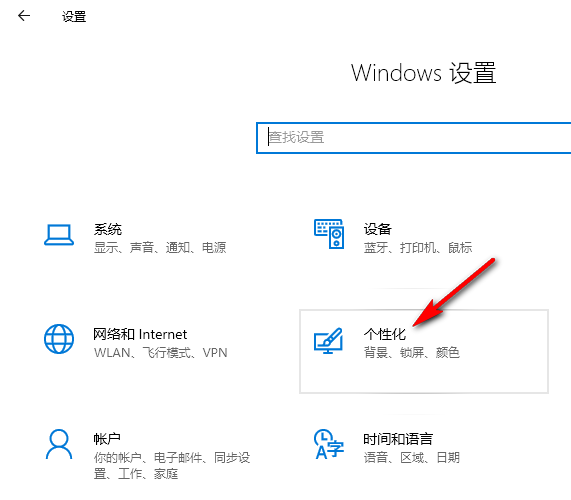
- 在“个性化”页面,选择“锁屏界面”,然后点击“背景”选项。
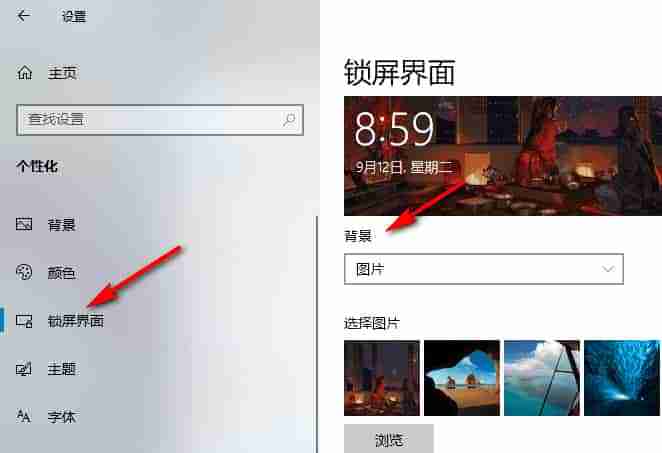
- 在“背景”下拉菜单中,选择“幻灯片放映”。
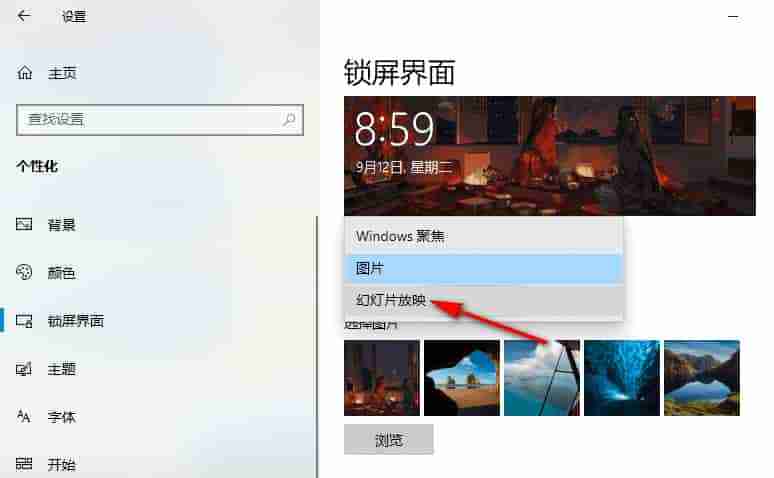
- 点击“添加文件夹”,选择您想作为锁屏背景的图片文件夹,然后点击“选择文件夹”。
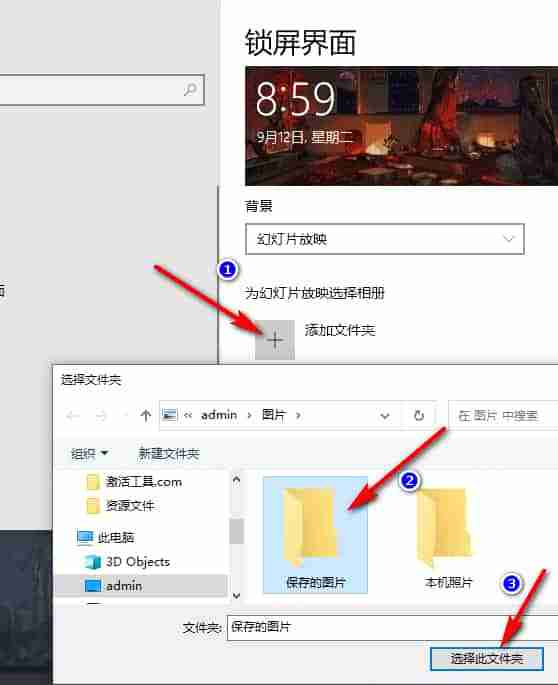
现在,您的Win10锁屏背景已设置为幻灯片播放模式,将会自动循环播放您选择的文件夹中的图片。